电脑黑屏后屏幕只有鼠标怎么办呢?
- 分类:Win7 教程 回答于: 2019年06月07日 11:20:00

一、通过任务管理器解决
1、出现这样的黑屏后,同时按下键盘快捷键Ctrl+Alt+Del,出现一个操作界面。

2、出现的界面,单击 启动任务管理器。
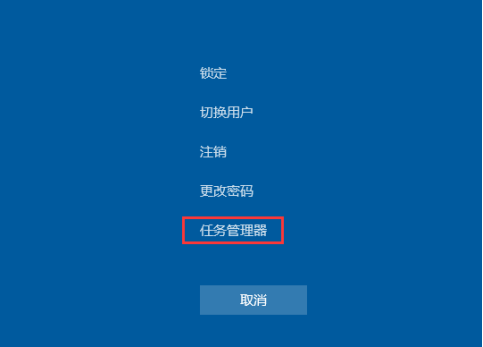
3、弹出的任务管理器后,我们点击文件选项,打开 运行新任务。
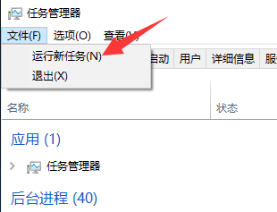
4、输入explorer.exe,然后确定。几秒后就可以正常使用了。

二、安全模式卸载显卡驱动
如果上诉第一种方法无法解决的可以尝试接下来的方案,很多朋友可能就是因为升级了显卡驱动导致黑屏的,那么下面看下具体操作吧。
操作步骤:
1、重启电脑后马上按F8,接着出现高级启动界面,我们选中安全模式,回车确定进入。
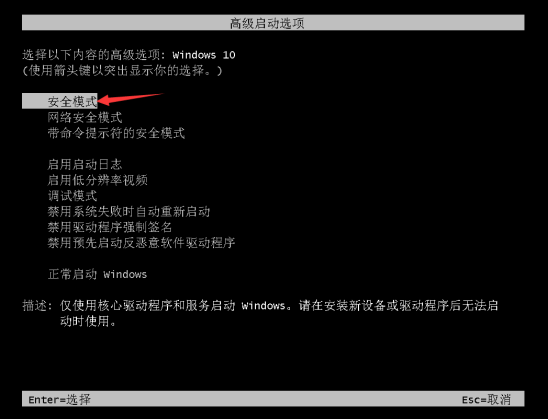
2、右键单击我的电脑--属性--设备管理器,找到显示适配器,右键单击显卡驱动点击卸载。然后重启正常进入系统后,在安装显卡驱动(通过驱动精灵安装)。
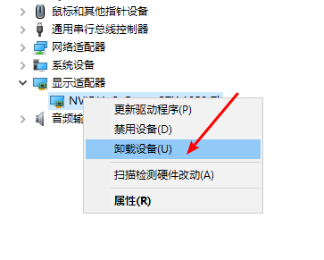
三、小白重装系统
如果上面两种方法都没用的话,一般是因为系统文件丢失了,只能通过给电脑重装系统。下面小白给你推荐一个装机工具。
PS:首先准备一个8G空U盘和下载小白系统,通过一台正常的电脑制作U盘工具给这台电脑重装下就好了。
具体小白系统官网有详细的教程,这边就不罗嗦了。如果有不懂的地方可以咨询人工客服,免费帮您解决系统问题的。

以上就是电脑黑屏只有鼠标的解决方案,持续关注小白系统,让您秒变装机大神。
相关推荐
 有用
26
有用
26


 小白系统
小白系统


 1000
1000 1000
1000 1000
1000 1000
1000 1000
1000 1000
1000 1000
1000 1000
1000 1000
1000 1000
1000猜您喜欢
- everyone权限,小编教你WIN7电脑如何设..2018/05/23
- win7重装系统教程u盘重装步骤..2022/06/23
- 小编教你win7系统怎么备份和还原c盘..2019/01/16
- 小编教你设置win7系统32位装机版定时..2017/05/10
- 极速一键重装系统win7图文教程..2017/07/20
- ip地址与网络上的其他系统有冲突,小编..2018/06/08
相关推荐
- win7电脑系统还原步骤2022/08/27
- 能上qq但是打不开网页,小编教你能上qq..2018/10/17
- 华硕winDOWS7旗舰版安装的方法..2022/01/06
- win7电脑开机密码忘了怎么办..2021/12/07
- 系统之家官网windows764位旗舰版系统..2017/06/15
- win7系统还原在哪操作2022/09/09

















